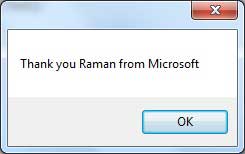- VB.Net 基础教程
- VB.Net - 首页
- VB.Net - 概述
- VB.Net - 环境设置
- VB.Net - 程序结构
- VB.Net - 基本语法
- VB.Net - 数据类型
- VB.Net - 变量
- VB.Net - 常量
- VB.Net - 修饰符
- VB.Net - 语句
- VB.Net - 指令
- VB.Net - 运算符
- VB.Net - 决策制定
- VB.Net - 循环
- VB.Net - 字符串
- VB.Net - 日期和时间
- VB.Net - 数组
- VB.Net - 集合
- VB.Net - 函数
- VB.Net - 子过程
- VB.Net - 类和对象
- VB.Net - 异常处理
- VB.Net - 文件处理
- VB.Net - 基本控件
- VB.Net - 对话框
- VB.Net - 高级窗体
- VB.Net - 事件处理
- VB.Net 高级教程
- VB.Net - 正则表达式
- VB.Net - 数据库访问
- VB.Net - Excel 表格
- VB.Net - 发送邮件
- VB.Net - XML 处理
- VB.Net - Web 编程
- VB.Net 有用资源
- VB.Net - 快速指南
- VB.Net - 有用资源
- VB.Net - 讨论
VB.Net - TextBox 控件
文本框控件允许在运行时在窗体上输入文本。默认情况下,它接受单行文本,但是,您可以使其接受多行文本,甚至可以为其添加滚动条。
让我们通过从工具箱中拖动一个文本框控件并将其放在窗体上创建文本框。
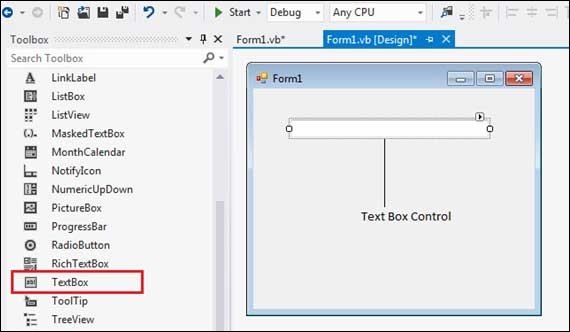
TextBox 控件的属性
以下是 TextBox 控件的一些常用属性:
| 序号 | 属性及描述 |
|---|---|
| 1 | AcceptsReturn 获取或设置一个值,该值指示在多行 TextBox 控件中按 Enter 键是在控件中创建新一行文本,还是激活窗体的默认按钮。 |
| 2 | AutoCompleteCustomSource 获取或设置一个自定义 System.Collections.Specialized.StringCollection,当 AutoCompleteSource 属性设置为 CustomSource 时使用。 |
| 3 | AutoCompleteMode 获取或设置一个选项,该选项控制 TextBox 的自动完成功能的工作方式。 |
| 4 | AutoCompleteSource 获取或设置一个值,该值指定用于自动完成的完整字符串的来源。 |
| 5 | CharacterCasing 获取或设置 TextBox 控件在键入字符时是否修改字符的大小写。 |
| 6 | Font 获取或设置控件显示的文本的字体。 |
| 7 | FontHeight 获取或设置控件字体的的高度。 |
| 8 | ForeColor 获取或设置控件的前景色。 |
| 9 | Lines 获取或设置文本框控件中的文本行。 |
| 10 | Multiline 获取或设置一个值,该值指示这是否是一个多行 TextBox 控件。 |
| 11 | PasswordChar 获取或设置用于在单行 TextBox 控件中屏蔽密码字符的字符。 |
| 12 | ReadOnly 获取或设置一个值,该值指示文本框中的文本是否为只读。 |
| 13 | ScrollBars 获取或设置多行 TextBox 控件中应显示哪些滚动条。此属性具有以下值:
|
| 14 | TabIndex 获取或设置控件在其容器中的 Tab 顺序。 |
| 15 | Text 获取或设置 TextBox 中的当前文本。 |
| 16 | TextAlign 获取或设置文本在 TextBox 控件中的对齐方式。此属性具有以下值:
|
| 17 | TextLength 获取控件中文本的长度。 |
| 18 | WordWrap 指示多行文本框控件是否在必要时自动将单词换行到下一行的开头。 |
TextBox 控件的方法
以下是 TextBox 控件的一些常用方法:
| 序号 | 方法名称及描述 |
|---|---|
| 1 |
AppendText 将文本附加到文本框的当前文本。 |
| 2 |
Clear 清除文本框控件中的所有文本。 |
| 3 |
Copy 将文本框中的当前选择复制到**剪贴板**。 |
| 4 |
Cut 将文本框中的当前选择移动到**剪贴板**。 |
| 5 |
Paste 用**剪贴板**的内容替换文本框中的当前选择。 |
| 6 |
Paste(String) 将选定的文本设置为指定的文本,而不会清除撤消缓冲区。 |
| 7 |
ResetText 将 Text 属性重置为其默认值。 |
| 8 |
ToString 返回表示 TextBoxBase 控件的字符串。 |
| 9 |
Undo 撤消文本框中的上次编辑操作。 |
TextBox 控件的事件
以下是 Text 控件的一些常用事件:
| 序号 | 事件及描述 |
|---|---|
| 1 | Click 当控件被单击时发生。 |
| 2 | DoubleClick 当控件被双击时发生。 |
| 3 |
TextAlignChanged 当 TextAlign 属性值发生更改时发生。 |
示例
在此示例中,我们创建三个文本框,并使用按钮的 Click 事件使用消息框显示输入的文本。请按照以下步骤操作:
将三个标签控件和三个文本框控件拖放到窗体上。
将标签上的文本分别更改为:姓名、组织和评论。
将文本框的名称分别更改为 txtName、txtOrg 和 txtComment。
将按钮控件拖放到窗体上。将其名称设置为 btnMessage,其 Text 属性设置为“发送消息”。
单击按钮以在代码窗口中添加 Click 事件,并添加以下代码。
Public Class Form1
Private Sub Form1_Load(sender As Object, e As EventArgs) _
Handles MyBase.Load
' Set the caption bar text of the form.
Me.Text = "tutorialspont.com"
End Sub
Private Sub btnMessage_Click(sender As Object, e As EventArgs) _
Handles btnMessage.Click
MessageBox.Show("Thank you " + txtName.Text + " from " + txtOrg.Text)
End Sub
End Class
当以上代码执行并使用 Microsoft Visual Studio 工具栏中可用的**启动**按钮运行时,它将显示以下窗口:
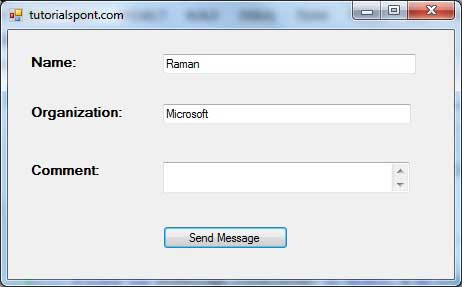
单击“发送消息”按钮将显示以下消息框: